Het is moeilijk te achterhalen hoeveel digitale foto's mensen dagelijks maken, maar het totale aantal wordt geschat op meer dan 1 biljoen per jaar. Dat is een enorm aantal en de meeste foto's worden via internet verspreid in JPEG-formaat. Als gecomprimeerd beeldformaat bereikt JPEG 10: 1-compressie met weinig waarnemingsverlies in beeldkwaliteit.
Maar als het gaat om het online delen van afbeeldingen, is minder meer. Daarom willen we u de beste manieren laten zien Comprimeer JPEG-afbeeldingen op Windows, Mac, online, iPhone en Android.
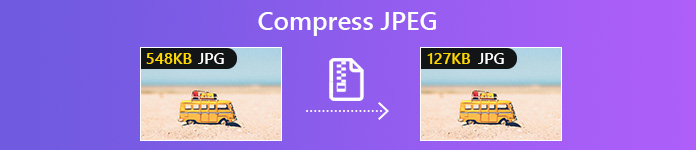
- Deel 1: Waarom JPEG comprimeren
- Deel 2: Comprimeer JPEG online gratis
- Deel 3: Comprimeer JPEG-afbeeldingen op desktop
- Deel 4: Comprimeer JPEG-afbeeldingen op iPhone of Android
- Deel 5. Veelgestelde vragen over het comprimeren van JPEG
Deel 1: Waarom JPEG comprimeren
Het comprimeren van een JPEG betekent het verkleinen van de bestandsgrootte door middel van verschillende trucs. Dit wordt bereikt door de grootte in bytes van het afbeeldingsbestand te minimaliseren zonder veel kwaliteitsverlies. Dat kan in verschillende gevallen voordelig zijn, zoals:
- Verminder de hoeveelheid opslagruimte die uw JPEG-afbeeldingsbestand in beslag neemt. Dat is belangrijker op mobiele apparaten.
- Versnel het uploaden van uw afbeeldingen. JPEG is ontwikkeld voor digitale afbeeldingsbestanden, vooral voor webafbeeldingen. Een kleinere bestandsgrootte maakt het snel delen van afbeeldingen mogelijk.
- Optimaliseer websites. Als u een website beheert, moet u JPEG-afbeeldingen naar een kleiner formaat comprimeren. Dat is een belangrijke stap om de prestaties van uw website te optimaliseren.
Deel 2: Comprimeer JPEG online gratis
De eenvoudigste manier om JPEG-afbeeldingen te comprimeren, is door het online te doen. Het is echter bekend dat webgebaseerde beeldcompressoren verschillende nadelen hebben. Met slechts een paar kunt u JPEG-afbeeldingen in bulk comprimeren. Bovendien is de uitvoerkwaliteit niet erg goed. Je hebt dus een krachtig hulpmiddel nodig. Vanaf dit punt raden we aan Apeaksoft gratis online beeldcompressor.
1. Comprimeer meerdere JPEG-afbeeldingen tegelijk online.
2. Volledig gratis te gebruiken zonder advertenties, watermerk of andere limieten.
3. In staat om een JPEG-afbeelding te comprimeren tot minder dan 100 KB.
4. Gebruik een geavanceerd algoritme om JPEG te comprimeren zonder kwaliteitsverlies.
5. Ondersteuning van een breed scala aan afbeeldingsindelingen, waaronder JPEG, PNG, SVG en meer.
Kortom, Free Online Image Compressor is de beste optie om JPEG-afbeeldingen online te comprimeren.
Hoe u JPEG online gratis kunt comprimeren
Stap 1 Open uw webbrowser, kopieer en plak https://www.apeaksoft.com/free-online-image-compressor/ in de adresbalk en druk op de Enter-toets op uw toetsenbord om de JPEG-compressor te bezoeken.
Stap 2 Klik op de Afbeeldingen toevoegen knop om het dialoogvenster voor open bestanden te activeren. Ga naar de map met de JPEG-afbeeldingen die je wilt comprimeren. Selecteer ze en klik op Open knop.
Tip: zorg ervoor dat elke afbeelding niet groter is dan 5 MB.

Stap 3 Zodra het uploaden van afbeeldingen is voltooid, begint de web-app ze automatisch te comprimeren. Een paar seconden later maakt de webapp de klus af. Vervolgens kunt u elke afbeelding downloaden door op de te drukken Download knop. Of klik op de Downloaden Alle knop om alle gecomprimeerde JPEG-bestanden in batch op te halen.

Deel 3: Comprimeer JPEG-afbeeldingen op desktop
Het JPEG-beeldcompressie-algoritme is altijd verliesgevend, wat betekent dat u niet alle gegevens van de originele afbeelding kunt opslaan. Het is echter geen groot probleem, omdat het algoritme de details verwijdert die de meeste mensen gewoon niet kunnen opmerken. U kunt op verschillende manieren leren om een JPEG-afbeelding op Windows en Mac naar een kleiner formaat te comprimeren.
Methode 1: Comprimeer een JPEG met Photoshop
Photoshop is de meest professionele software om JPEG-afbeeldingen te bewerken. Je kunt het natuurlijk gebruiken om een grote JPEG-afbeelding te comprimeren als je de foto-editor al op je computer hebt staan. Houd er rekening mee dat Photoshop behoorlijk duur is. Als je het niet hebt, probeer dan direct andere tools.
Stap 1 Voer Photoshop uit vanaf uw bureaublad, klik op Bestand en Openen, zoek de grote JPEG-afbeelding en open deze.
Stap 2 Bewerk de afbeelding en verwijder het ongewenste gebied zoals u dat wilt. Dan klikken Dien in en selecteer Opslaan als. Zorg ervoor dat u selecteert JPEG aan de hand van de Formaat drop-down optie en zet de bestandsnaam neer. Klik Bespaaren druk op OK als daarom gevraagd wordt.
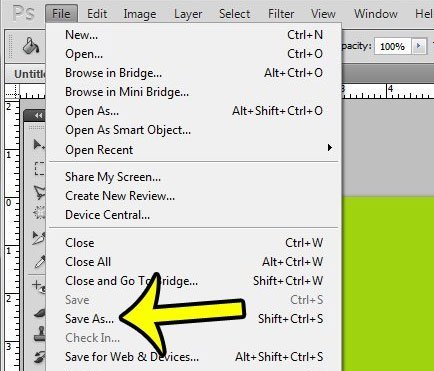
Stap 3 Nu krijgt u de JPEG-opties dialoogvenster. Verlaag de waarde van Kwaliteit of pas de schuifregelaar aan de kleine bestandszijde aan. Vink het vakje naast aan Voorbeschouwing en controleer de bestandsgrootte, zoals een JPEG-afbeelding comprimeren tot 30 KB. Selecteer Baseline geoptimaliseerd en klik op OK om het te bevestigen.
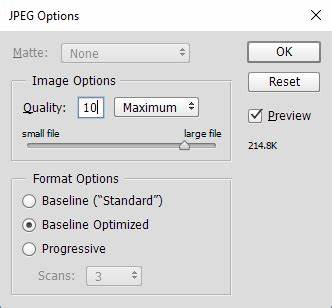
Meer details over JPEG comprimeren in Photoshop zijn hier.
Methode 2: Comprimeer een JPEG via Paint op Windows 10
Paint is de vooraf geïnstalleerde foto-editor op Windows 10/8/7 en eerder. Hoewel het een beetje eenvoudig is, kun je het gebruiken om een JPEG-afbeelding te comprimeren met de gratis software. Vergeleken met Photoshop is Paint veel gemakkelijker te gebruiken. Het nadeel is dat je alleen foto's kunt comprimeren door het formaat te wijzigen.
Stap 1 Ga naar de map die u gebruikt om de grote JPEG-afbeelding op te slaan, klik er met de rechtermuisknop op en selecteer openen met En kies Schilder.
Stap 2 Kies optisch de Selecteren gereedschap, bedek de pixels die u op de afbeelding wilt houden en klik op Snijden om onnodige onderdelen te verwijderen.
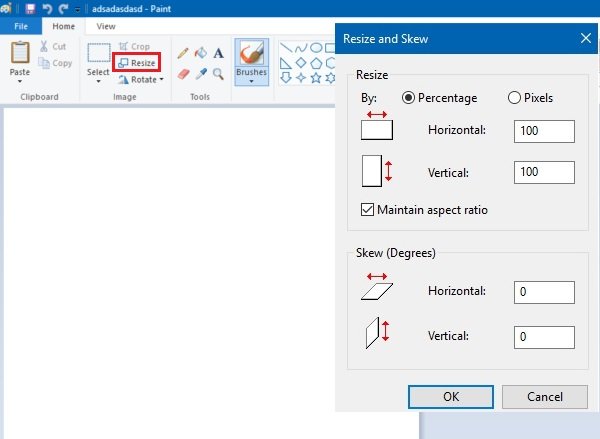
Stap 3 Klik vervolgens op de resize menu op het bovenste lint om de Formaat wijzigen en scheeftrekken dialoog. Zoek het gedeelte Formaat wijzigen en vink het vakje naast aan Beeldverhouding behouden; anders wordt uw afbeelding scheef. Selecteer Pixels en reset de Horizontaal or Verticaal. U hoeft alleen de ene te wijzigen en de andere wordt automatisch aangepast.
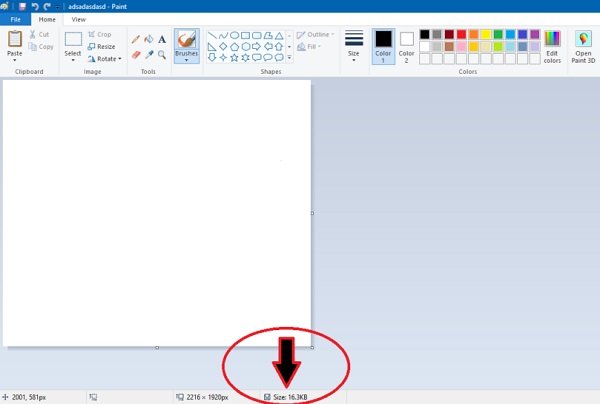
Stap 4 Als het klaar is, klikt u op OK knop om het te bevestigen. Nu kunt u de gecomprimeerde controleren JPEG beeldformaat onderaan. Druk ten slotte op Ctrl + S om de kleinere JPEG-afbeelding op te slaan. Klik op als u het oorspronkelijke bestand niet wilt vervangen Dien inselecteer Opslaan als, verander de map of bestandsnaam en sla deze op.
Methode 3: Comprimeer een JPEG met Preview op Mac
Voor Mac-gebruikers is Preview de tegenhanger van Paint. Het is de ingebouwde foto-editor op MacBook Pro en andere machines met macOS. De gratis software om JPEG-afbeeldingen te comprimeren door afmetingen en kwaliteit te verkleinen.
Stap 1 Dubbelklik op de JPEG-afbeelding die u wilt comprimeren tot minder dan 100 KB om deze in Preview te openen. U kunt ook de Preview-app uitvoeren vanuit de map Toepassingen en het JPEG-bestand openen met de Dien in menu.
Stap 2 Druk op om de oorspronkelijke bestandsgrootte te controleren Command + ik. Ga dan naar de Tools menu en selecteer Pas de grootte aan om het dialoogvenster Afbeeldingsafmetingen te openen. Zorg ervoor dat u de beeldverhouding vergrendelt en selecteer pixels uit de vervolgkeuzelijst. Verander nu de Breedte or Lengte. Of u kunt het formaat van de dimensie wijzigen door de afbeelding bij te snijden. Voor het delen van sociale media zijn de beste afmetingen van landschap 1024 x 512, staand 800 x 1200 en vierkant 1080p.
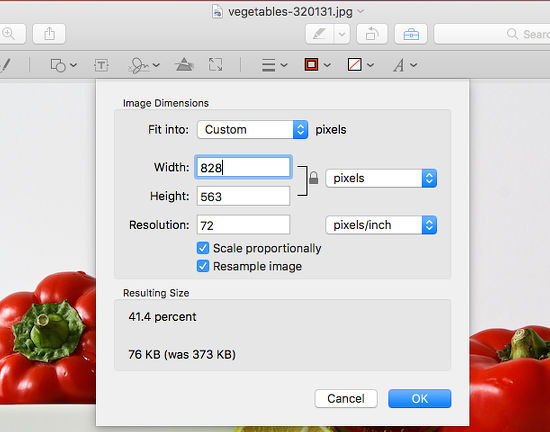
Stap 3 Klik vervolgens op de Dien in menu en selecteer Exporteren. Stel in het pop-upvenster de bestandsnaam en andere opties in. Zorg ervoor dat u selecteert JPEG aan de hand van de Formaat laten vallen. Verplaats vervolgens de schuifregelaar Kwaliteit naar de linkerkant totdat u de gewenste bestandsgrootte krijgt. Eenmaal geraakt Bespaar knop, wordt de JPEG-afbeelding gecomprimeerd op basis van uw instellingen.
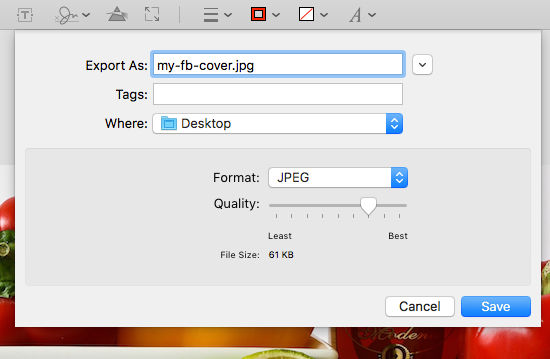
Deel 4: Comprimeer JPEG-afbeeldingen op iPhone of Android
Het comprimeren van JPEG-afbeeldingen naar een kleiner formaat is belangrijker op mobiele apparaten, gezien het beperkte interne geheugen.
Methode 1: Comprimeer een JPEG-afbeelding op de iPhone via e-mail
Wanneer u een JPEG-afbeelding via e-mail naar de iPhone verzendt, wordt u gevraagd deze te comprimeren. Daarvoor moet je je iPhone verbinden met een internetverbinding.
Stap 1 Start de app Foto's vanaf uw startscherm, selecteer en open de JPEG-afbeelding die u wilt comprimeren.
Stap 2 Druk op Delen knop, selecteer E-mailadres in de toolbox om naar het nieuwe e-mailscherm te gaan en voer een toegankelijk e-mailadres in. Selecteer wanneer daarom wordt gevraagd Klein or Medium. Tik vervolgens op Verstuur knop om de gecomprimeerde JPEG-afbeelding te verzenden.
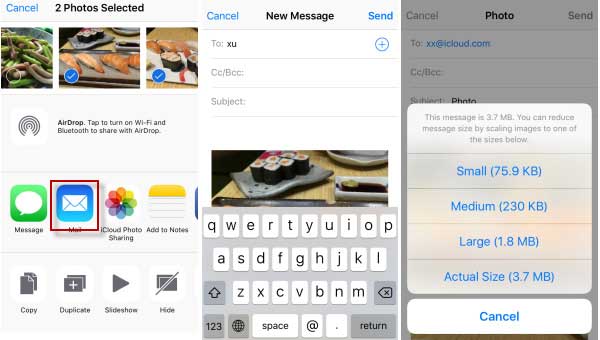
Stap 3 Download vervolgens de kleinere JPEG van de mail naar de iPhone.
Willen stuur grote foto's via e-mail? Hier zijn de oplossingen.
Methode 2: Comprimeer JPEG-afbeeldingen op de iPhone met een app
Er zijn verschillende apps voor beeldcompressoren beschikbaar in de App Store. Je kunt je favoriete ophalen op basis van je behoefte. We gebruiken Afbeeldingen comprimeren als voorbeeld om u te laten zien hoe u meerdere JPEG-afbeeldingen op de iPhone comprimeert.
Stap 1 Installeer de JPEG-compressor-app op uw iPhone en start deze. Druk op Plus om de JPEG-afbeeldingen op uw apparaat weer te geven en de gewenste foto's te selecteren.
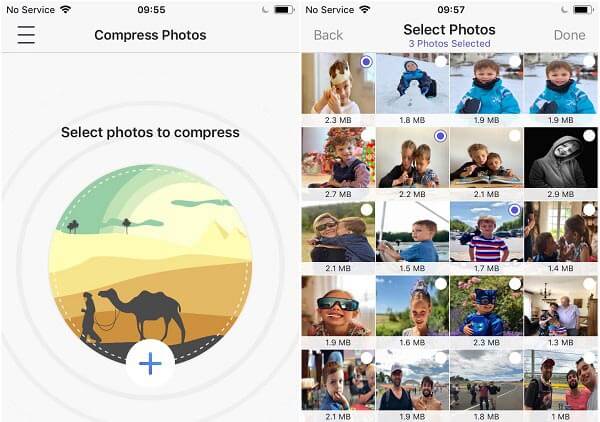
Stap 2 Tik Klaar om het instellingenscherm te openen. Pas de .... aan Beeldkwaliteit en Afbeeldingsafmetingen door de schuifregelaars te verplaatsen. Kraan Afbeeldingen comprimeren knop om het te starten.
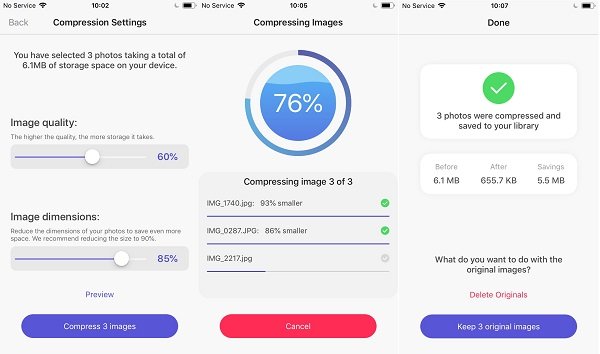
Stap 3 Daarna besluit u om de originele afbeeldingen te verwijderen door op te tikken Originelen verwijderen of tik op Bewaar originele afbeeldingen.
Methode 3: Comprimeer JPEG-afbeeldingsgrootte op Android
Op een Android-telefoon kunt u JPEG-afbeeldingen alleen naar een kleiner formaat comprimeren met een app van derden, zoals Foto- en foto-resizer.
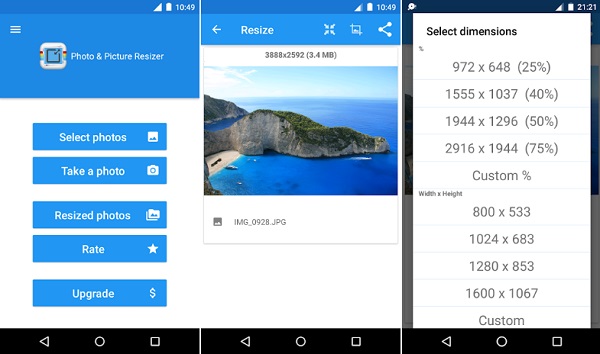
Stap 1 Voer de JPEG-compressor-app uit nadat u deze vanuit de Play Store hebt geïnstalleerd.
Stap 1 Tik Selecteer foto's op de hoofdpagina en tik op de JPEG-afbeeldingen die u wilt comprimeren. Vervolgens toont de app u de originele grootte en resolutie.
Stap 3 Selecteer het resize gereedschap in de rechterbovenhoek en reset de Breedte en Lengte. Kraan OK om de wijzigingen te bevestigen. Pas het formaat van de afbeelding optisch aan met het gereedschap Uitsnijden. Vervolgens kunt u de kleinere afbeelding in de Formaat van foto's aangepast album.
Deel 5. Veelgestelde vragen over het comprimeren van JPEG
Vraag 1: Hoe verklein je de grootte van een JPEG?
Antwoord: Pak uw favoriete JPEG-compressor op, importeer de grote JPEG en volg onze gids om een JPEG-afbeelding te comprimeren tot een kleinere bestandsgrootte.
Vraag 2: Wat is het JPEG-compressieniveau?
Antwoord: Zoals eerder vermeld, is JPEG een verliesgevend beeldformaat voor digitale afbeeldingen. Het kan doorgaans een compressie van 10: 1 bereiken. Het niveau van JPEG-compressie kan echter worden aangepast in uw fotocompressortool, zoals Photoshop, Preview en meer.
Vraag 3: Wat is de beste gratis beeldcompressor?
Antwoord: De beste gratis beeldcompressor is afhankelijk van uw apparaten. Voor Windows is Paint het beste hulpmiddel om JPEG gratis te comprimeren. Op Mac kun je de Preview-app gebruiken zonder een cent te betalen. Apeaksoft Free Online Image Compressor is de beste gratis JPEG-compressor online.
Conclusie
Deze gids heeft besproken hoe JPEG-afbeeldingen op Windows, Mac, online, iPhone en Android kunnen worden gecomprimeerd. Hoewel JPEG een gecomprimeerd beeldformaat is, is de bestandsgrootte soms nog steeds erg groot. Gelukkig heb je nog steeds de methoden om JPEG-afbeeldingen op verschillende apparaten te comprimeren. Apeaksoft Free Online Image Compressor is bijvoorbeeld de beste optie om het te doen zonder software op uw computer te installeren. Als je andere vragen hebt over JPEG-compressie, laat dan een bericht achter onder dit bericht.




